TaoJet - Помощен център
/templates/beez3/index.php
Нека анализираме устройството за управление на файловеTimeWeb.
Файловият мениджър TimeWeb е предназначен за удобна работа
За да започнете, отидете в контролния панел и намерете раздела Файлов мениджър.

Файлов мениджър в контролния панел на TimeWeb
Външен вид на секцията File Manager
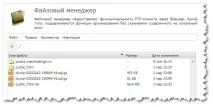
Появата на файловия мениджър TimeWeb
Първите две папки са поддомейн и основна папка (public_html). Игнорирайте другите три файла, това са архиви на бази данни и блог съдържание, подготвени за изтегляне на вашия твърд диск.
Работата с папки е проста: щракнете върху папката - отваря се, върху зелената стрелка - връщате се една стъпка назад.
Елементи от менюто на File Manager на Timeweb
Елемент от менюто - Файл -. От тук можете да създавате нови файлове, папки, да ги редактирате и преименувате, както и да качвате файлове от твърдия диск на вашия компютър. Освен това можете да зададете разрешения за папки за различни потребителски групи и да зададете пароли за директории.
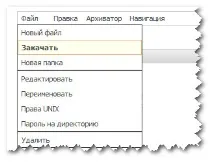
Елементи от FM менюто TimeWeb файл
Елемент от менюто - Редактиране -. Инструмент за управление на файлове.
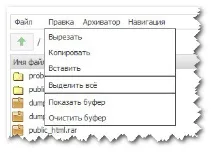
TimeWeb FM елементи от менюто Редактиране
Елемент от менюто - Архиватор -. Важен инструмент. Тук можете да архивирате всеки файл или папка без изтегляне, докато архивът ще отиде в корена на сайта и можете да го изтеглите чрез FTP клиент. Или компресирайте файла и го изтеглете на вашия твърд диск. Подходящ за файлове. Папката public_html няма да бъде изтеглена по този начин, а само чрез FTP клиент.
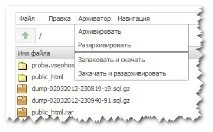
Елементи от FM менюто TimeWeb Archiver
Елемент от менюто - Навигация -. Общ инструмент за навигация.
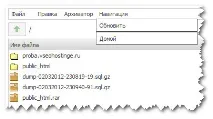
FM елементи от менютоTimeWeb навигация
Какво може да прави TimeWeb File Manager?
Файловият мениджър замества FTP клиента, който работи директно от браузъра. Не е необходимо да се създава връзка между локалния диск и файловото хранилище на сървъра на хостинг компанията. Всичко вече е свързано. Достатъчноудобна работа с файлове.
FM също така извършва архивиране на папки и файлове. Той поставя готовите архиви в главната папка. Вярно е, че няма да можете да изтегляте големи архиви на компютъра си с помощта на файловия мениджър, ще трябва да свържете FTP.
Как лесно да създадете празен .txt файл в TimeWeb FM. съвет
Така че няма нужда да създавате отделен файл и след това да го качвате на сървъра. В FM Timeweb всичко това е по-лесно. Отворете файловия мениджър в папката, в която искате да поставите .txt файла
Отидете в менюто - Файл - Нов файл -. Ще се отвори прозорец като този. Копирайте и поставете името на файла в него и щракнете - OK - Това е! Файлът с желаното име вече е поставен на сървъра на TimeWeb.

Празен .txt файл в 3 стъпки
Получаваме нов потребител PU / FTP. съвет
Щракваме върху бутона - Добавяне на потребител на контролния панел -.
Получаване на нов FTP потребител
Добавете потребителско име и парола. Пълното име е по избор, този елемент е полезен, ако делегирате функции на други хора. Да, да, надявам се някой ден нашите блогове да станат цели предприятия и различни хора да отговарят за различни функции.
Отбелязваме квадратчетата за разрешение за достъп. Кликнете върху тях и ще видите, че достъпът може да бъде много фино настроен за различни хора. Тъй като в случая това е моят блог, си давам разрешение да правя всичко.
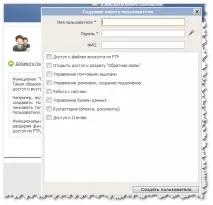
Създаване на PU/FTP потребител в TimeWeb
Натискаме бутона - Създаване на потребител -. Всичко!Осигурява се удобна работа с файлове.
Редактиране на шаблон от админ панела на сайта:
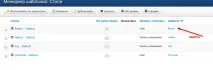
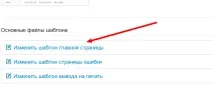
След това трябва да промените html кода на шаблона.
Препоръчваме ви да направите резервно копие и/или архивиране.
За да промените информацията, съдържаща се в шаблона на сайта, трябва да го редактирате.
/templates/beez3/index.php
Нека анализираме устройството за управление на файловеTimeWeb.
Файловият мениджър TimeWeb е предназначен за удобна работа
За да започнете, отидете в контролния панел и намерете раздела Файлов мениджър.

Файлов мениджър в контролния панел на TimeWeb
Външен вид на секцията File Manager
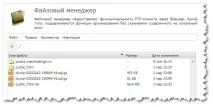
Появата на файловия мениджър TimeWeb
Първите две папки са поддомейн и основна папка (public_html). Игнорирайте другите три файла, това са архиви на бази данни и блог съдържание, подготвени за изтегляне на вашия твърд диск.
Работата с папки е проста: щракнете върху папката - отваря се, върху зелената стрелка - връщате се една стъпка назад.
Елементи от менюто на File Manager на Timeweb
Елемент от менюто - Файл -. От тук можете да създавате нови файлове, папки, да ги редактирате и преименувате, както и да качвате файлове от твърдия диск на вашия компютър. Освен това можете да зададете разрешения за папки за различни потребителски групи и да зададете пароли за директории.
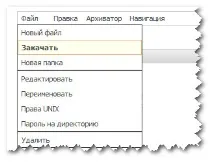
Елементи от FM менюто TimeWeb файл
Елемент от менюто - Редактиране -. Инструмент за управление на файлове.
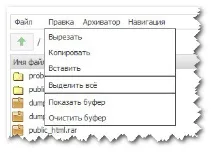
TimeWeb FM елементи от менюто Редактиране
Елемент от менюто - Архиватор -. Важен инструмент. Тук можете да архивирате всеки файл или папка без изтегляне, докато архивът ще отиде в корена на сайта и можете да го изтеглите чрез FTP клиент. Или опаковайтефайл и изтеглете на вашия твърд диск. Подходящ за файлове. Папката public_html няма да бъде изтеглена по този начин, а само чрез FTP клиент.
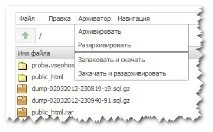
Елементи от FM менюто TimeWeb Archiver
Елемент от менюто - Навигация -. Общ инструмент за навигация.
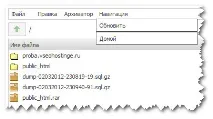
Елементи от FM менюто TimeWeb навигация
Какво може да прави TimeWeb File Manager?
Файловият мениджър замества FTP клиента, който работи директно от браузъра. Не е необходимо да се създава връзка между локалния диск и файловото хранилище на сървъра на хостинг компанията. Всичко вече е свързано. Достатъчноудобна работа с файлове.
FM също така извършва архивиране на папки и файлове. Той поставя готовите архиви в главната папка. Вярно е, че няма да можете да изтегляте големи архиви на компютъра си с помощта на файловия мениджър, ще трябва да свържете FTP.
Как лесно да създадете празен .txt файл в TimeWeb FM. съвет
Така че няма нужда да създавате отделен файл и след това да го качвате на сървъра. В FM Timeweb всичко това е по-лесно. Отворете файловия мениджър в папката, в която искате да поставите .txt файла
Отидете в менюто - Файл - Нов файл -. Ще се отвори прозорец като този. Копирайте и поставете името на файла в него и щракнете - OK - Това е! Файлът с желаното име вече е поставен на сървъра на TimeWeb.

Празен .txt файл в 3 стъпки
Получаваме нов потребител PU / FTP. съвет
Щракваме върху бутона - Добавяне на потребител на контролния панел -.
Получаване на нов FTP потребител
Добавете потребителско име и парола. Пълното име е по избор, този елемент е полезен, ако делегирате функции на други хора. Да, да, надявам се някой ден нашите блогове да станат цели предприятия и различни хора да отговарят за различни функции.
Отбелязваме квадратчетата за разрешение за достъп.Кликнете върху тях и ще видите, че достъпът може да бъде много фино настроен за различни хора. Тъй като в случая това е моят блог, си давам разрешение да правя всичко.
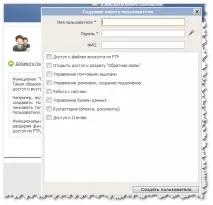
Създаване на PU/FTP потребител в TimeWeb
Натискаме бутона - Създаване на потребител -. Всичко!Осигурява се удобна работа с файлове.